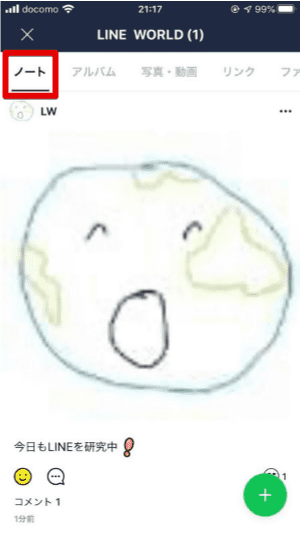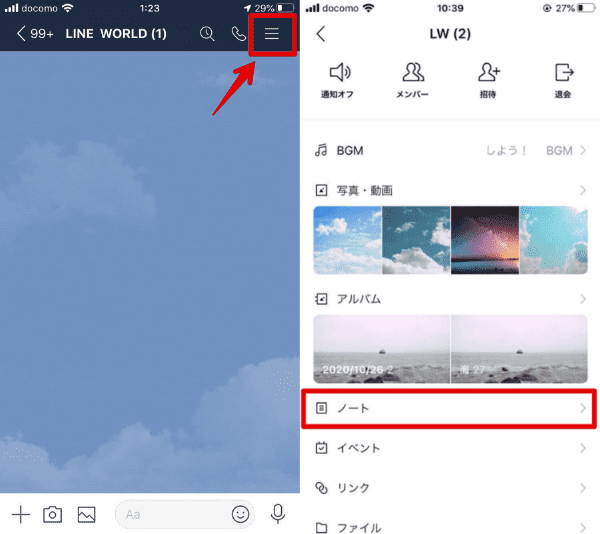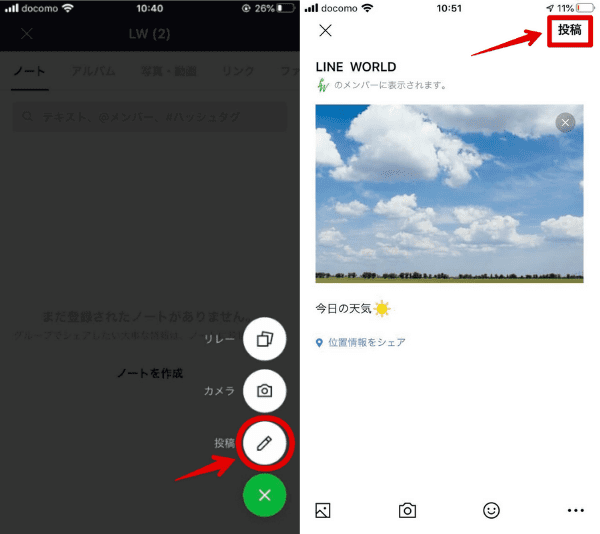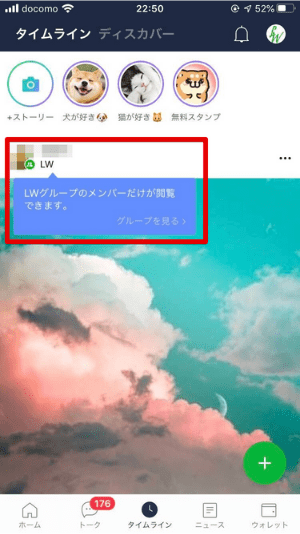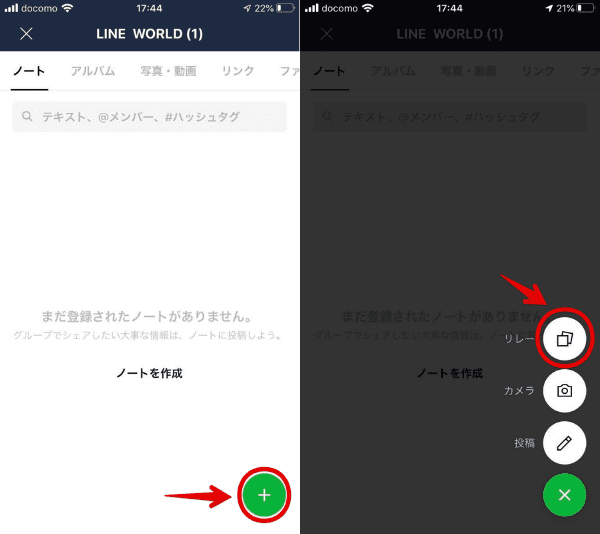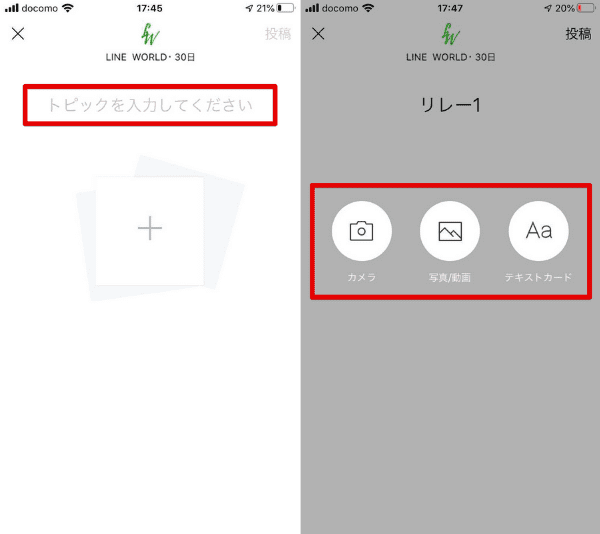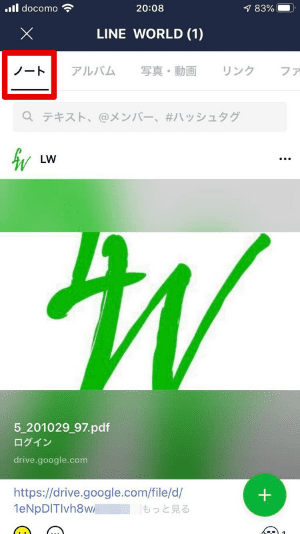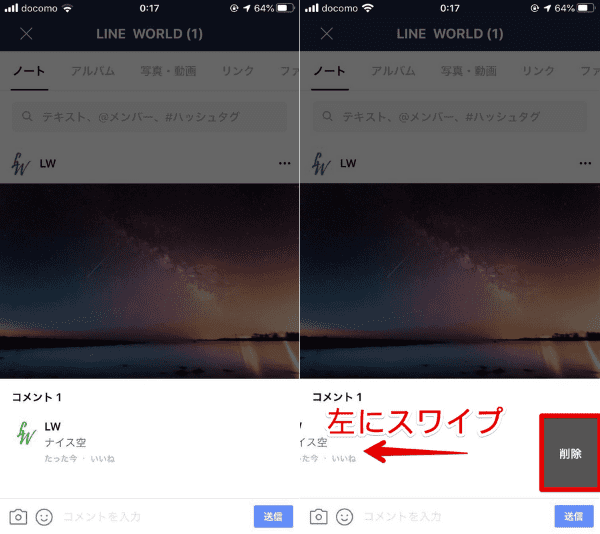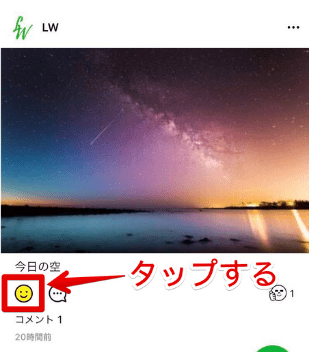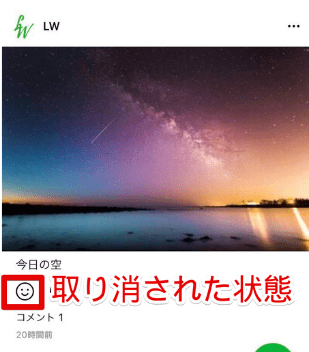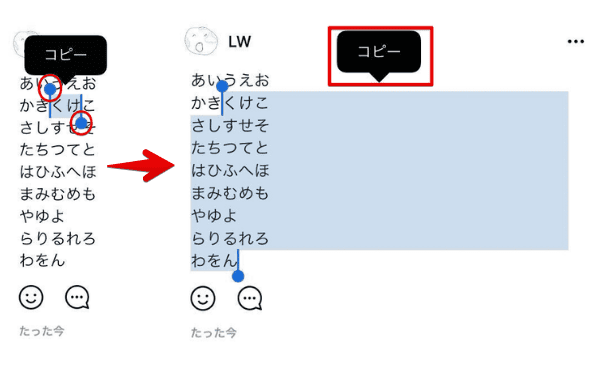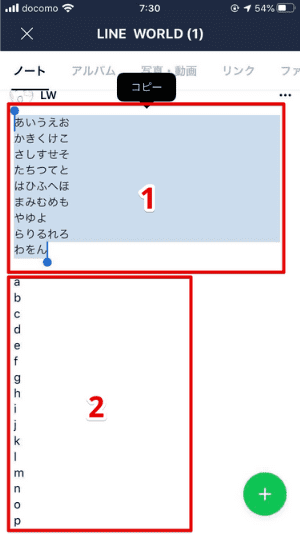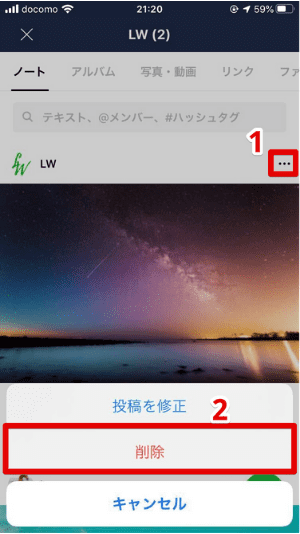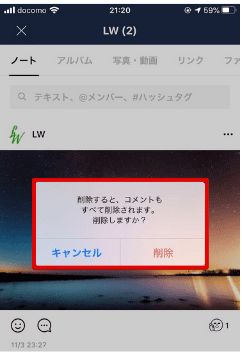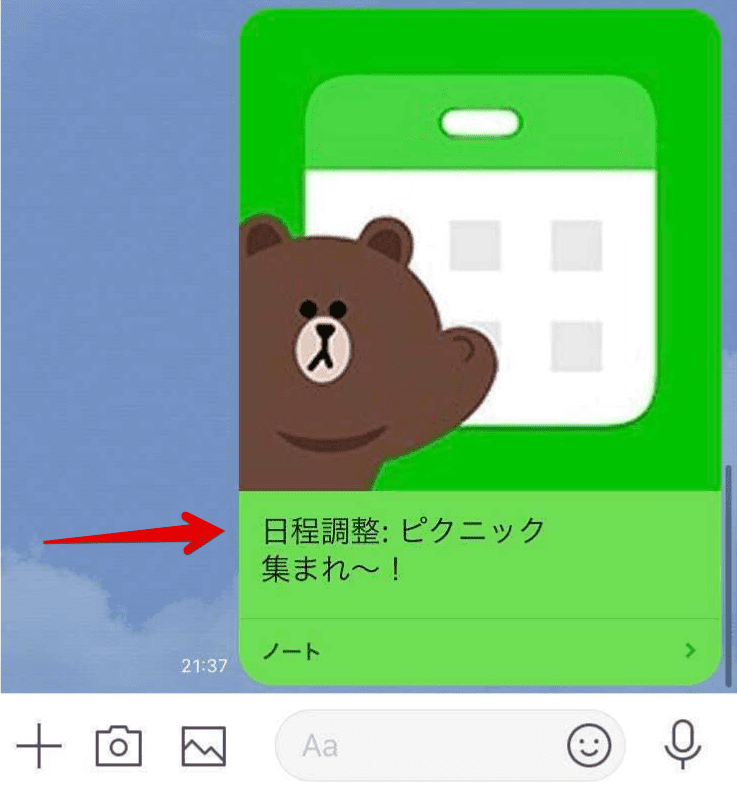LINE初心者
LINE初心者LINEノートってどんな機能?アルバムとは何がちがうのかな?
 Dr.オフィス
Dr.オフィスLINEノートとは、写真だけでなくテキストや動画、ほかにもいろんな情報を無期限で共有できる便利な機能だよ!今回はLINEノートがどんな機能なのか、大事なポイントも解説するね
便利なLINEノートを活用してみましょう。
LINEノートとは?
LINEノートとは、LINEのサーバーに情報をアップロードし、トークの相手やグループのメンバーと無期限で共有できる機能です。
アルバムとの大きな違いは、「写真以外の情報も保存できる」、「コメントやいいねでリアクション出来る」というところです。
アルバムに比べると、一度にアップロードできる件数が少なくなりますが、普通1度に数百枚の写真に対して丁寧にリアクションすることって無いですよね。
なので今回の解説で、LINEのノートやアルバム、通常のトークなどの使い分けをできるようになってもらえればと思います。
LINEノートは共同編集できない
LINEノートはメンバー全員が閲覧できますが、編集したり削除できるのは投稿者のみとなっています。
LINEノートの作り方(作成方法)や機能について
LINEノートの作り方やできる事を簡単に紹介します。※手順はiOS、android共通です。
まずはトーク画面のから「ノート」をタップします。
次に「投稿」→さらに「投稿」をタップして完了です。
ノートに投稿できるもの
- 写真
- 動画
- テキスト
- リンク
- スタンプ
- GIF
- 音楽
- タイマー
- 位置情報
ノートではさまざまな情報を無期限でシェアできます。
ノートの作り方やそれぞれの機能について、手順やポイントをさらに詳しくこちら「≫LINEノートを作成しよう!手順や便利機能を一挙解説!」で解説しています。ぜひ読んでみてください。
動画の投稿について
LINEではアルバムに動画を保存できません。↓にノートに動画を投稿するときのポイントをまとめました。
ノートへの動画の投稿
- 保存期限が無い
- 1度の投稿で20個まで。(写真、動画などの合計)
- 容量に制限は無い
- 動画の長さは1個5分以内であること。
- 圧縮して送信されるので画質が落ちる
↑ノートへの動画の投稿については、アルバムとの違いなどについて知ってほしい部分が多いので、こちら「≫LINEでアルバムのように動画を保存するには?便利な「LINEノート」を解説!」で詳しく解説しています。
LINEノートが「タイムラインに表示された?」
けっこう戸惑う人が多いのが、「タイムラインに表示された」という件についてです。
結論からいうと、トークやグループのメンバーしか見れないから大丈夫なので気にしなくてOKです。
ノートのタイムラインについては、より詳しく削除や非表示にする方法、既読も含めてこちら「≫LINEノートのタイムラインはメンバーしか見れない!その他の疑問についても解説」で解説しています。
ノートで「リレーを始める」
リレーはノートだけでなく、タイムラインからも開始できます。
ノートからリレーを作成するとトークメンバーしか参加できない、よりプライベートなやり取りが可能です。
ノートを開き、「+」→「リレー」という順にタップします。
タイトルや投稿内容、期限などの設定をして投稿すれば完了です。
LINEノートからリレーを作成する詳しい手順や、リレーに参加する方法、削除や非表示についてはこちら「≫LINEノートでリレーを作ろう!手順や重要ポイントを詳しく解説!」で解説しています。
ノートでの「PDFの保存」について
LINEノートではPDFファイルを直接投稿できません。ですが共有リンクを作成すればメンバーとシェアできます。
ノートでPDFを共有するには、別アプリを使ってシェアします。
こちら「≫【最新版】LINEノートはPDFを保存できない?共有リンクを作成する便利技を紹介」では「googleドライブ」を使った手順を解説しているので読んでみてください。
ノートの「コメントを削除」する
ノートを使い慣れていないと、「コメントの削除」のような簡単そうな操作にも戸惑いがちです。(androidの場合はコメントを長押し→「削除」をタップします。)
ちなみにタイムラインと共通の手順なのでこちら「≫LINEノートでコメントを削除、編集する方法!意外に知らないかも?」で詳細を確認しておきましょう。
ノートの「いいね」を消すには
「いいね」の削除もコメントと同様にタイムラインと共通の手順です。
をタップすれば・・
取り消しが完了します。
いいねの取り消しについては「通知」が気になる人も多いようなので、こちら「≫LINEで「いいね」を取り消しする方法!ノートにも対応!」では手順や気になるポイント、いいねの種類を変更する方法を詳しく解説しています。
ノートを「コピーするコツや便利技」
ノートって実はコピーするのが結構難しいんです。
というのも単なるタッチミスが原因の場合が多いのですが、小さい画面に大きい手で触れるとどうしても難しいです。
そこでオススメなのが、「複数回に分けてコピーする」、「タッチペンを使う」といった誰でもできる簡単な対処法です。
それだけでは物足りないので「≫LINEノートをコピーするには?長文、画像を上手にコピペする方法!」では、知って役立つ便利技をほかにも紹介しているので、ストレスの軽減になればと思います。
「LINEノートの削除」について
LINEノートの削除については、復元できないというのが大事なポイントです。まずは手順から紹介します。
・・・から「削除」をタップして、
さらに「削除」をタップすれば完了です。このとき復元についての注意文は表示されないので、前もって知っておきたいところです。
LINEノートの削除についてはこちら「≫LINEノートの削除について!通知や復元などについても解説!」で、手順のほかに、他人が削除できるのか、削除したときの通知についても詳しく解説しています。
今回の解説はここまでですが、LINEをより使いこなすために「アルバム」についてまとめた「≫LINEアルバムの総まとめ!使い方や豆知識を徹底解説!」もオススメなのでぜひ読んでみてください。
LINEノートには「LINEスケジュール」も保存されます。
飲み会やイベントの幹事さん、家族やカップルにも人気な機能です。ぜひ使ってみてください。